- Autore Jason Gerald [email protected].
- Public 2023-12-16 11:19.
- Ultima modifica 2025-01-23 12:21.
Questo articolo spiega come utilizzare l'audio del tuo Samsung Galaxy per impostare la tua nuova suoneria.
Fare un passo
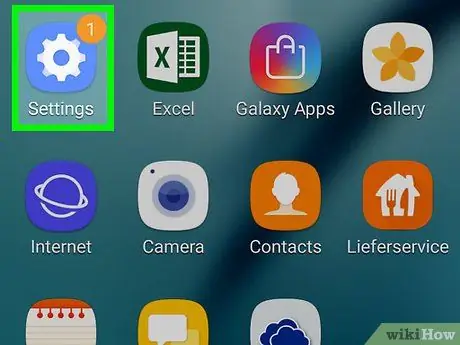
Passaggio 1. Apri Impostazioni
Trascina la barra delle notifiche dall'alto verso il basso, quindi tocca
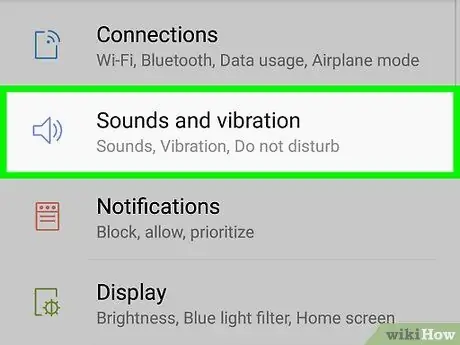
Passaggio 2. Toccare Suoni e vibrazione
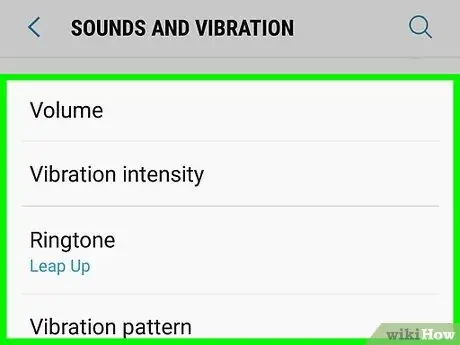
Passaggio 3. Toccare Suoneria
È al centro dello schermo.
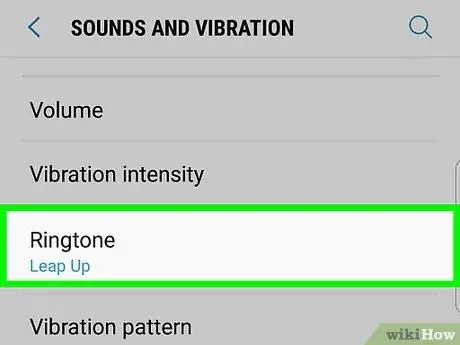
Passaggio 4. Toccare Suoneria
Lo troverai sotto la voce "Chiamate in arrivo". Verrà visualizzato un elenco di suonerie esistenti nel telefono.
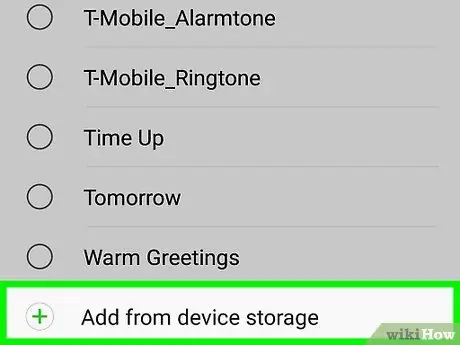
Passaggio 5. Scorri verso il basso lo schermo e tocca Aggiungi dal telefono
Si aprirà il Sound Picker, che elenca le tracce audio presenti sul Samsung Galaxy.
Se non è presente alcuna traccia audio sul tuo dispositivo Galaxy, puoi scaricarla gratuitamente o creare il tuo audio. Cerca articoli su wikiHow per scoprire come farlo
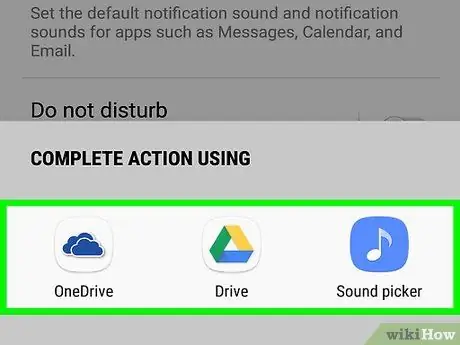
Passaggio 6. Cerca una nuova suoneria
Puoi toccare una delle categorie nella parte superiore dello schermo (come Brani, Album, Artisti) o toccare la lente di ingrandimento per eseguire una ricerca.
- Ascolta l'anteprima della suoneria toccando la copertina dell'album. Se la suoneria non ha la copertina dell'album, tocca il quadrato grigio con la nota musicale.
-
Se vuoi ascoltare il brano partendo dall'inizio, fai scorrere l'interruttore "Solo momenti salienti" in posizione
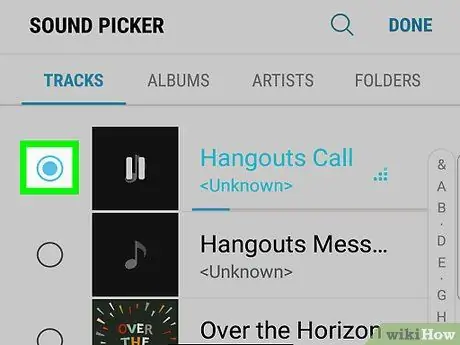
Passaggio 7. Toccare il pulsante di opzione a sinistra della nuova suoneria
Il cerchio assumerà un colore diverso per indicare che l'hai selezionato.
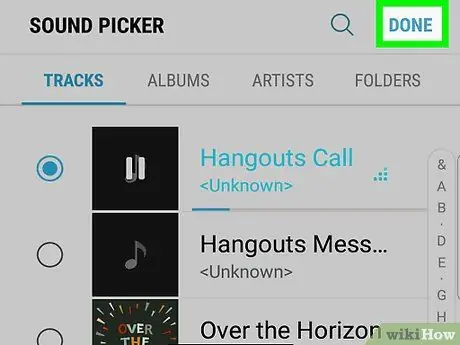
Passaggio 8. Toccare Fatto
È nell'angolo in alto a destra. Ora hai impostato una nuova suoneria.






